どうも、ちょげ(@chogetarou)です。
Widgetをスケールアニメーションで切り替える方法を紹介します。
方法
Widgetをスケールアニメーションで切り替えるには、AnimatedSwitcherを使います。
まず、AnimatedSwitcherの引数「duration」に、Durationでアニメーションの長さを指定します。
AnimatedSwitcher(
duration: Duration(/*時間*/),
),次に、引数「child」に表示するウェジェットを指定します。
AnimatedSwitcher(
duration: Duration(/*時間*/),
child: Widget()
),そして、引数「transitionBuilder」で、ScaleTransitionをreturnします。
AnimatedSwitcher(
duration: Duration(seconds: 1),
transitionBuilder: (Widget child, Animation<double> animation) {
return ScaleTransition(child: child, scale: animation); //スケールアニメーション
},
child: Widget()
),最後に、変数などを使って、childに指定しているウェジェットが切り替わるようにします。
ここでは、例として三項演算子を使います。
AnimatedSwitcher(
duration: Duration(/*アニメーションの時間*/),
transitionBuilder: (Widget child, Animation<double> animation) {
return ScaleTransition(child: child, scale: animation);
},
child: isChanged ? Widget1() : Widget2(),//ウェジェットの切り替え
),
~~~省略~~~
ElevatedButton(
onPressed: () {
setState(() {
isChanged = !isChanged;
});
},
child: Text('Switch'),
)これでスケールアニメーションでウェジェットを切り替えることが出来ます。
使用例
使用例
class Home extends StatefulWidget {
const Home({Key? key}) : super(key: key);
@override
_HomeState createState() => _HomeState();
}
class _HomeState extends State<Home> {
var isChanged = false;
@override
Widget build(BuildContext context) {
return Scaffold(
body: Center(
child: Column(
mainAxisAlignment: MainAxisAlignment.center,
children: [
AnimatedSwitcher(
duration: Duration(seconds: 1),
transitionBuilder: (Widget child, Animation<double> animation) {
return ScaleTransition(child: child, scale: animation);
},
child: isChanged
? Container(
key: ValueKey(1),
color: Colors.blue,
height: 200,
width: 200,
)
: Container(
key: ValueKey(2),
color: Colors.green,
height: 200,
width: 200,
),
),
ElevatedButton(
onPressed: () {
setState(() {
isChanged = !isChanged;
});
},
child: Text('Switch'),
)
],
),
),
);
}
}まとめ
Widgetをスケールアニメーションで切り替えるには、AnimatedSwitcherを使います。



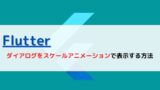





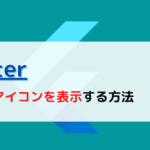

コメント